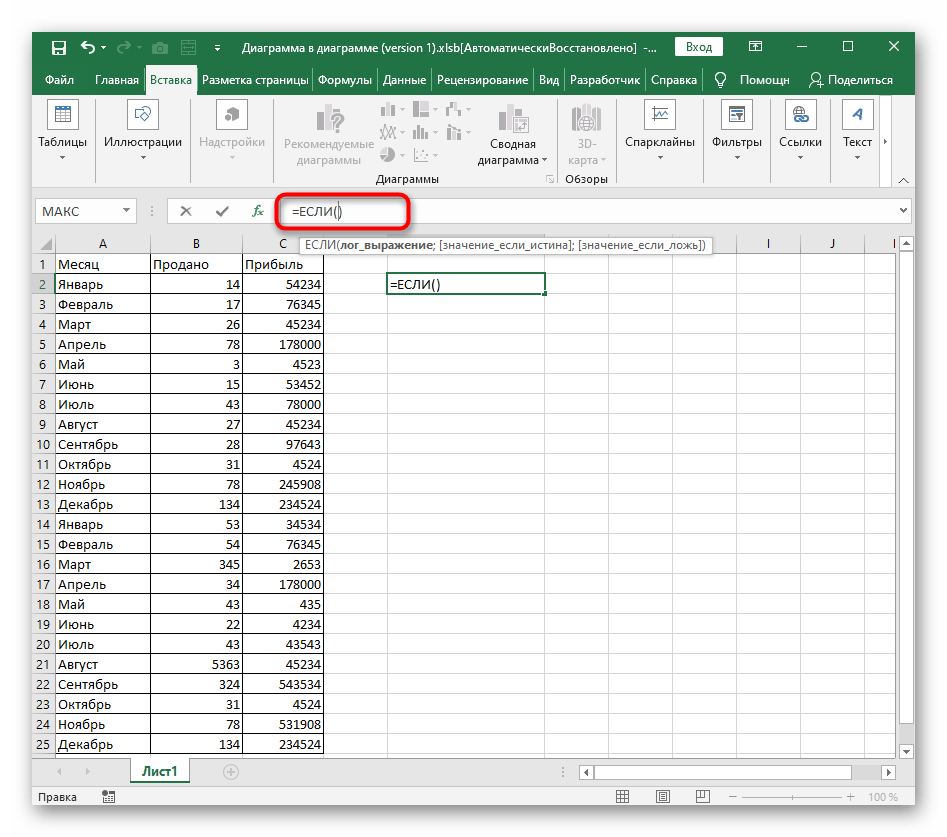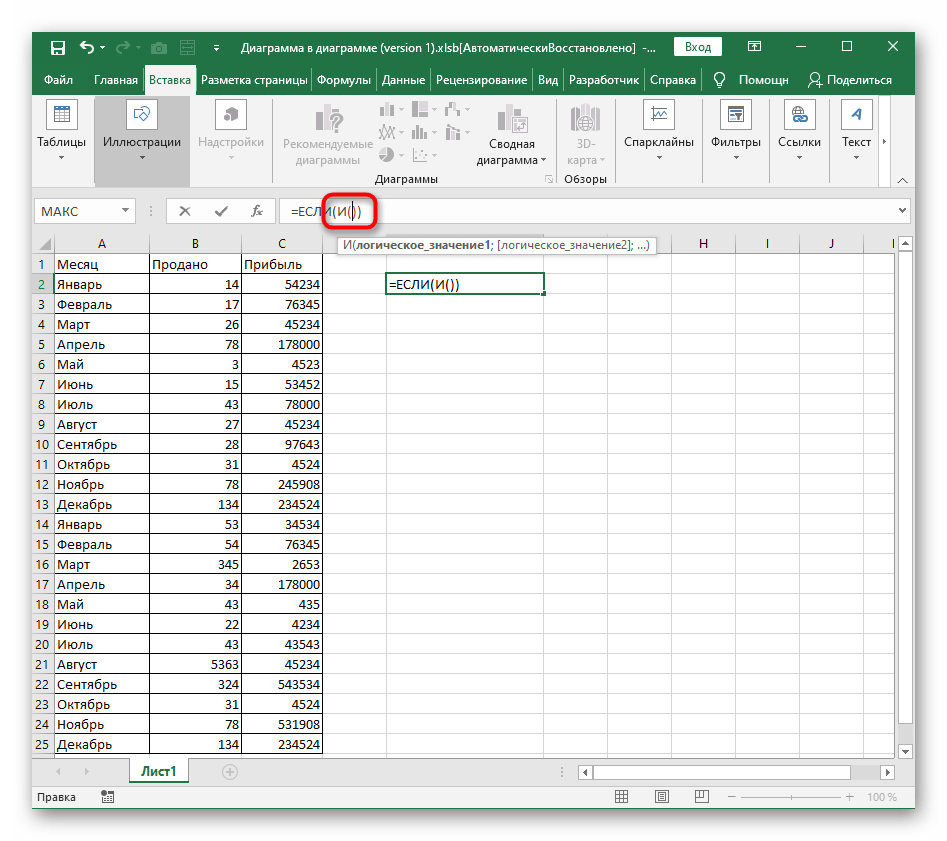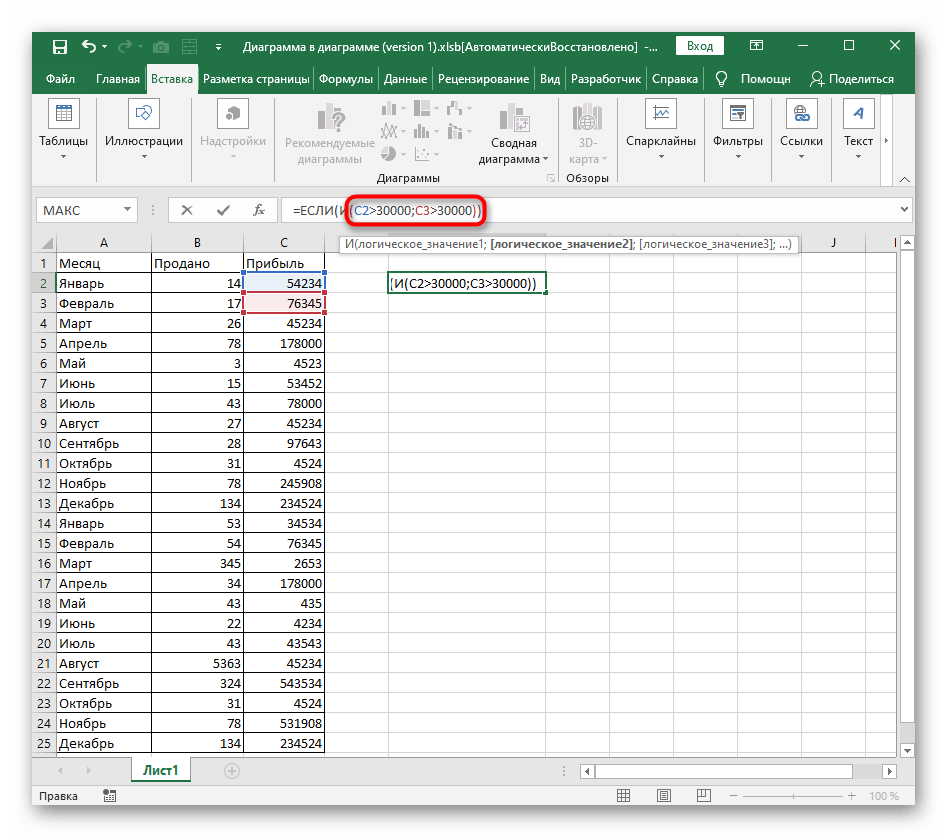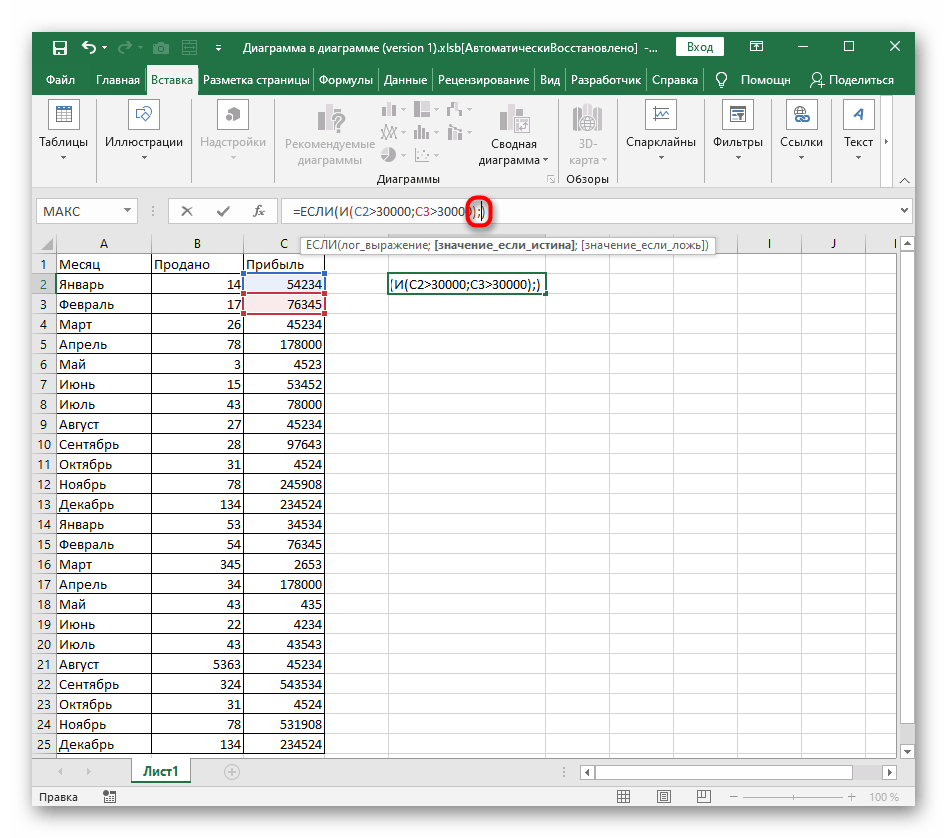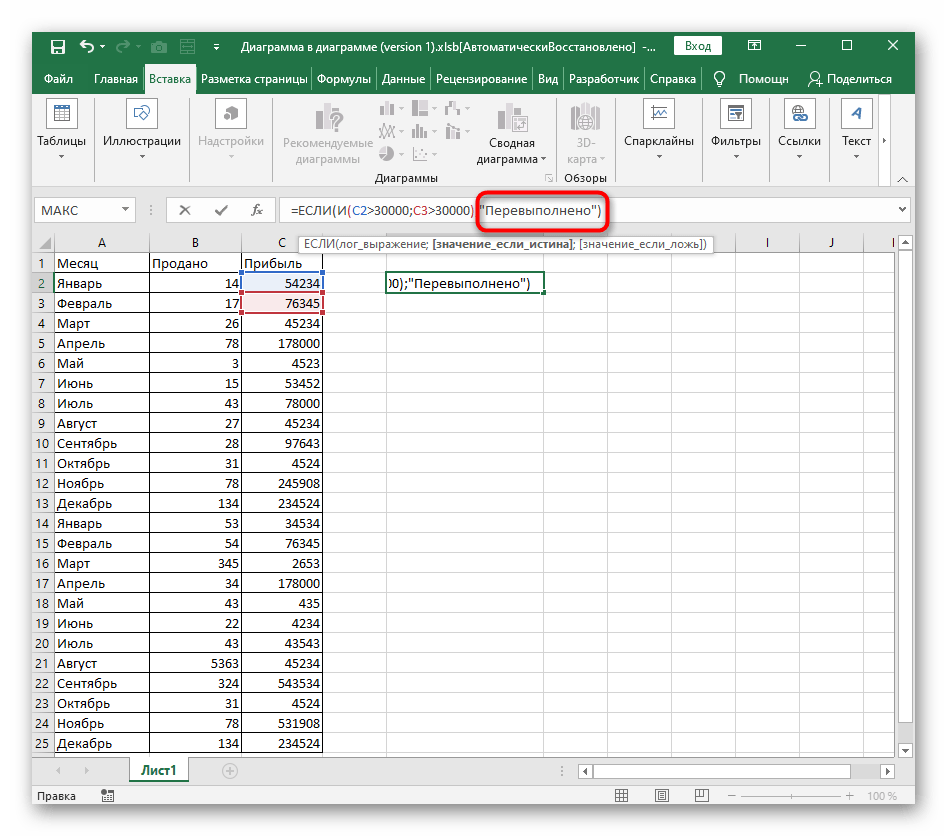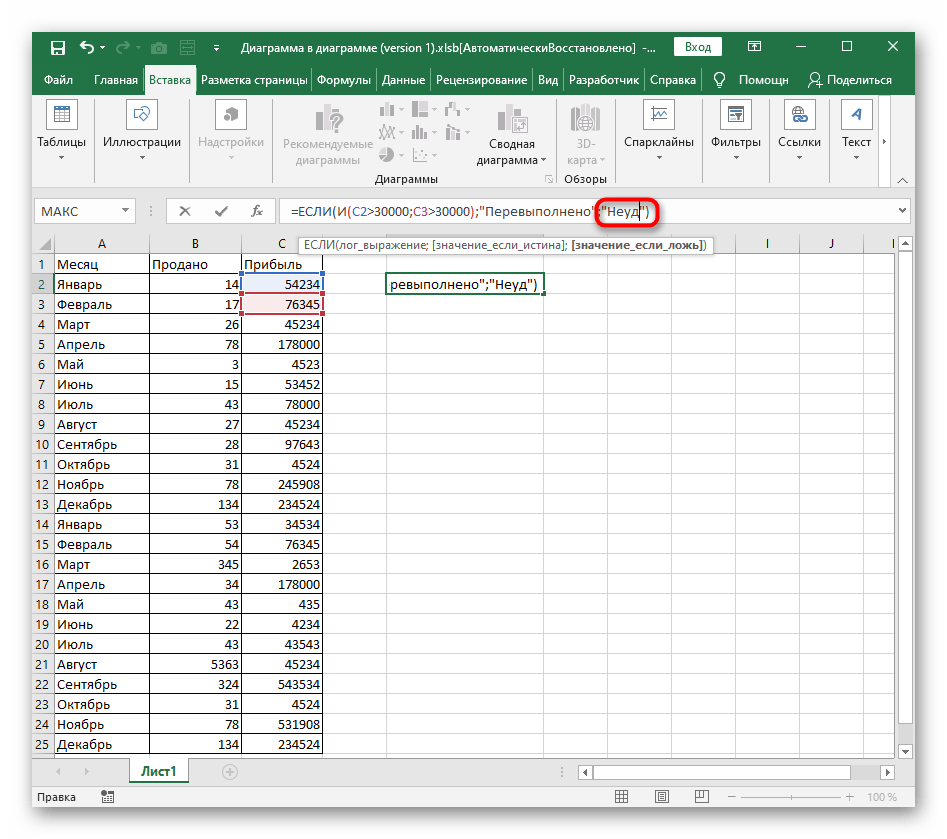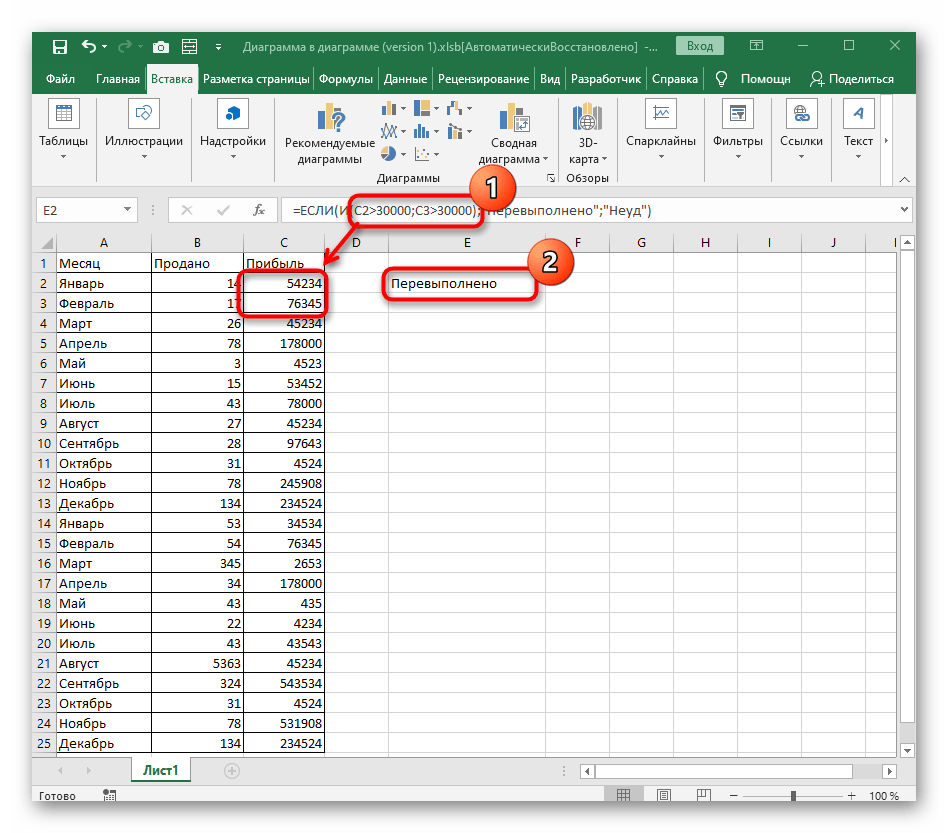Obsah:
Příklad funkce A
Začněme analýzou logické funkce v Excel, která má nejjednodušší označení — A. Používá se k vytváření podmínkových formulí, kde se logické výrazy vztahující se k jedné nebo více buňkám kontrolují na shodu. Pokud odpovídají všem uvedeným kritériím, výsledkem je PRAVDA.
- Jak obvykle, na začátku je třeba deklarovat funkci zadáním
=A. - Nezapomeňte umístit otevírací a zavírací kulaté závorky, aby později nevznikly problémy s přesností zápisu funkce.
- Pro podmínkovou funkci A je třeba uvést logickou hodnotu spojenou s buňkou. Toho lze dosáhnout jednoduše kliknutím na požadovanou hodnotu po deklaraci funkce.
- Dále zadejte logickou hodnotu: například buňka C3 musí být menší než 424, což se zapíše jako C3<424.
- Umístěte znak ";", oddělující argumenty, a poté zapište stejnou logickou hodnotu, ale s jinou podmínkou. Pokračujte v uvádění argumentů stejným způsobem, nezapomínejte na uvedený oddělovač. Jakmile jsou všechny logické podmínky zapsány, stiskněte Enter pro potvrzení funkce.
- Pokud hodnota uvedené buňky odpovídá všem zadaným hodnotám, v tabulce se zobrazí "PRAVDA".
- Upravíme mírně samotnou formuli, abychom získali "NEPRAVDA". Takový výsledek se objeví, pokud alespoň jeden z uvedených výrazů neodpovídá skutečnosti.
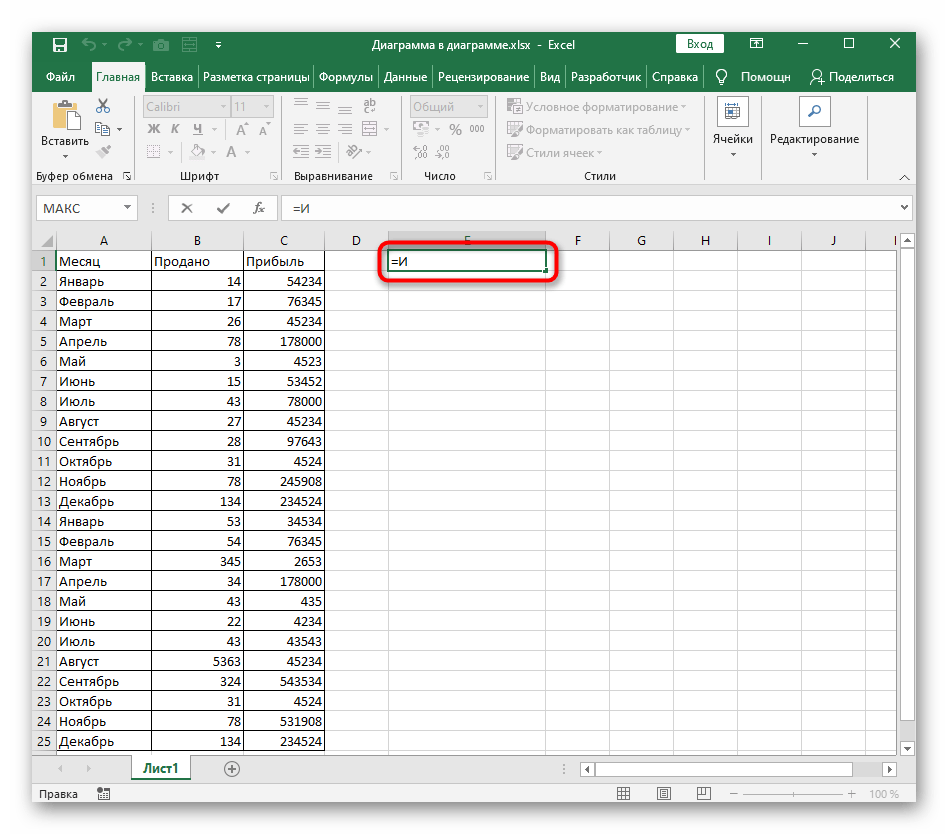
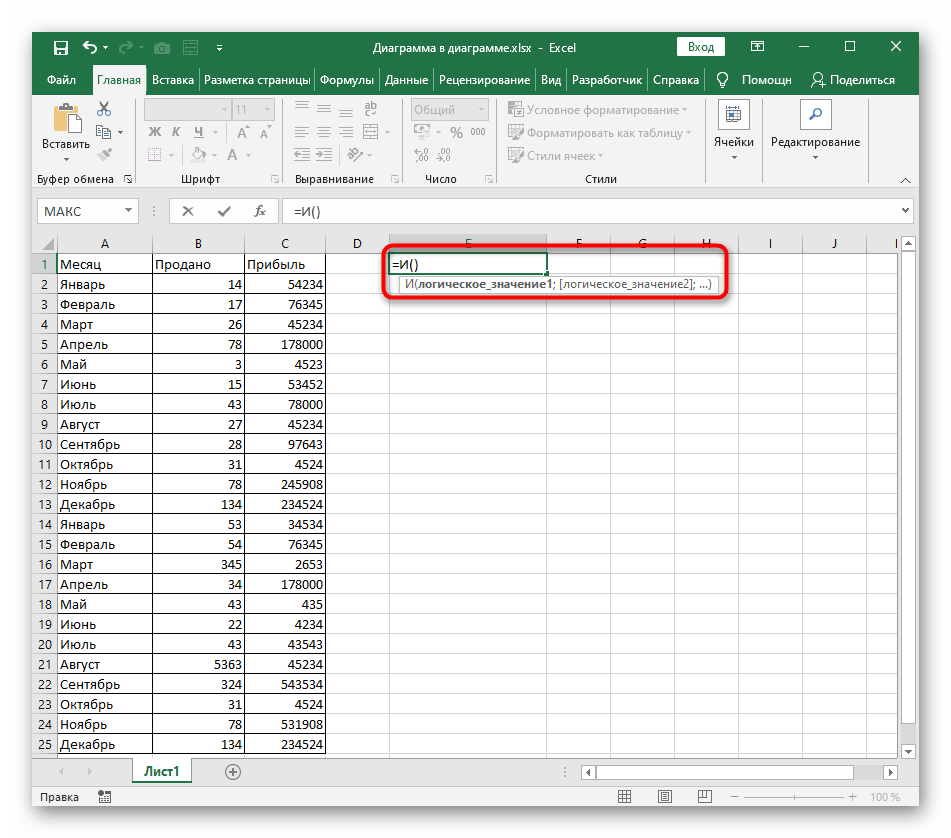
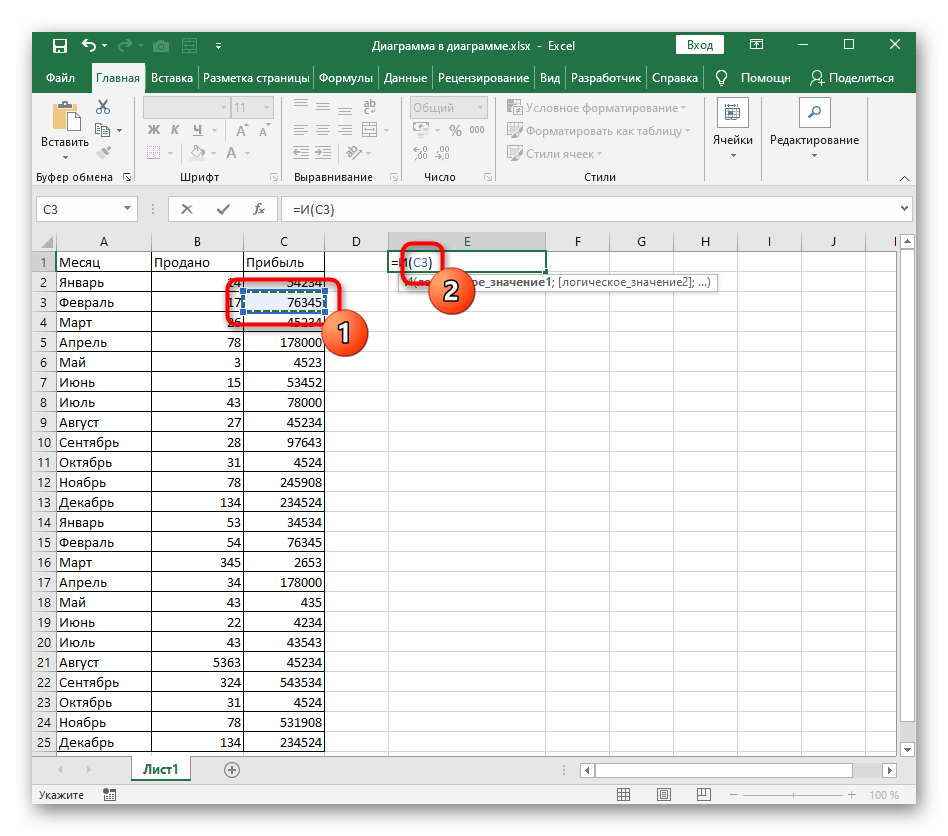
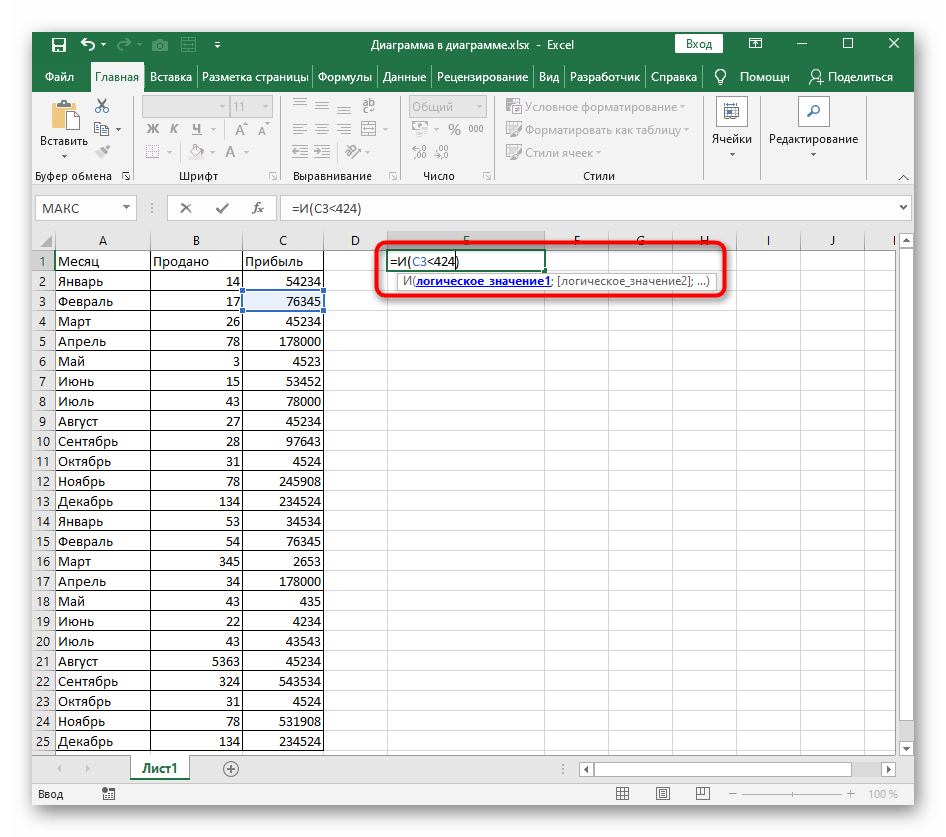
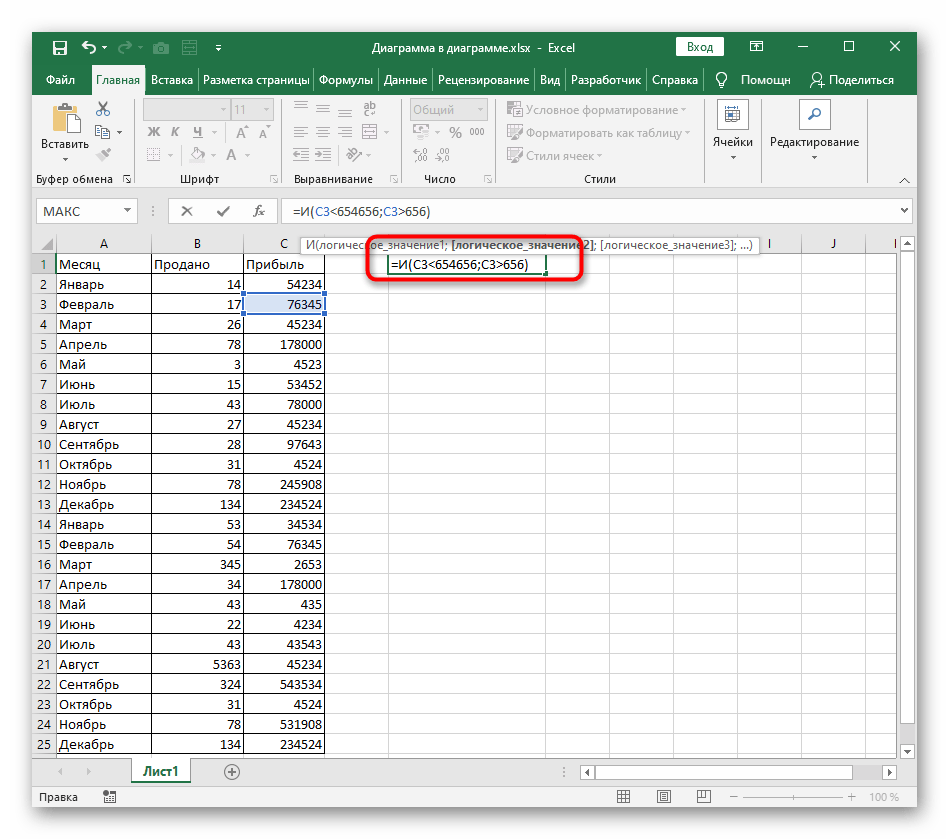
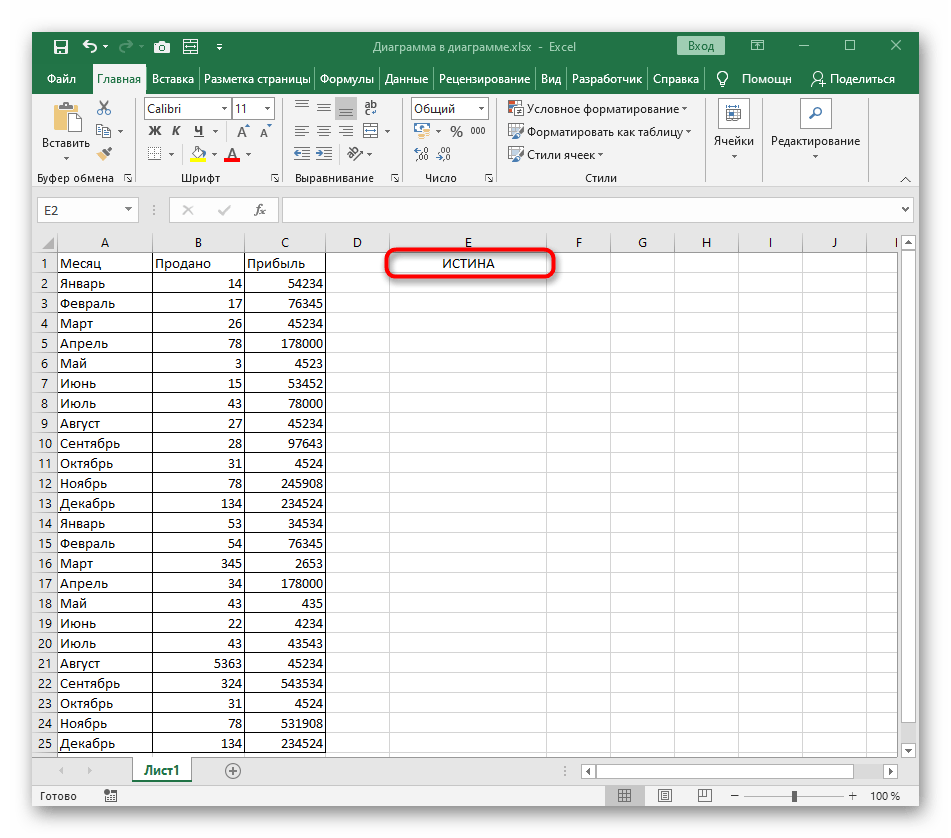
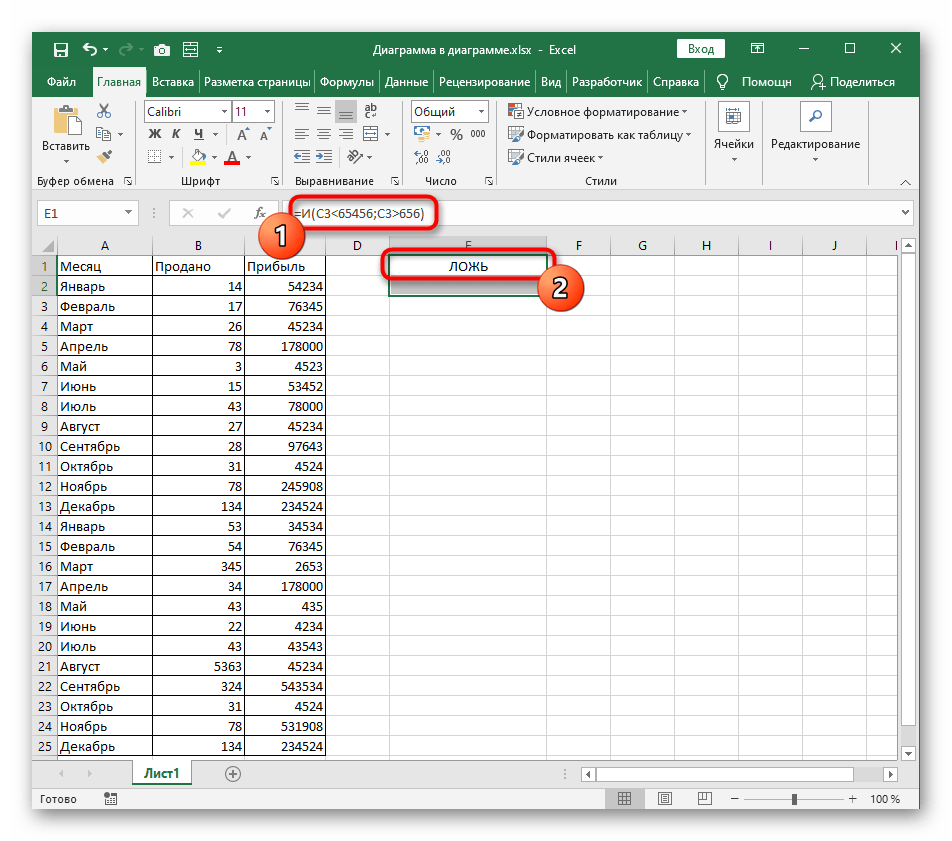
Pochopit, v jakých případech bude funkce A potřebná, nebude pro nováčka, který poprvé vytváří svou tabulku v Excelu, žádný problém.S psaním argumentů by také neměly být žádné problémy, protože se opakují a nemají žádné novinky v zápisu.
Příklad funkce NEBO
Pokud právě vytvořený podmínkový vzorec při logické funkci A předpokládal shodu všech uvedených argumentů, je jasné, že NEBO vyhodnotí PRAVDA při přítomnosti alespoň jednoho. Vytvoření takového vzorce může být užitečné v situacích, kdy existuje několik kritérií hodnocení určitých hodnot, z nichž část je uspokojivá. Psaní vzorce s funkcí NEBO probíhá přesně tak, jak to bylo s předchozí verzí.
- Vyhlaste
=NEBO()a přesuňte kurzor dovnitř kulatých závorek. - Ručně zadejte buňku pro logický výraz nebo na ni klikněte v tabulce.
- Zadejte první logickou hodnotu a vložte oddělovač argumentů.
- Udělejte to samé s druhou a dalšími logickými hodnotami, nezapomeňte oddělit každý argument.
- Na následujícím snímku obrazovky je vidět, že hodnota vybrané buňky splňuje pouze jeden argument, a proto se na obrazovce objeví PRAVDA.
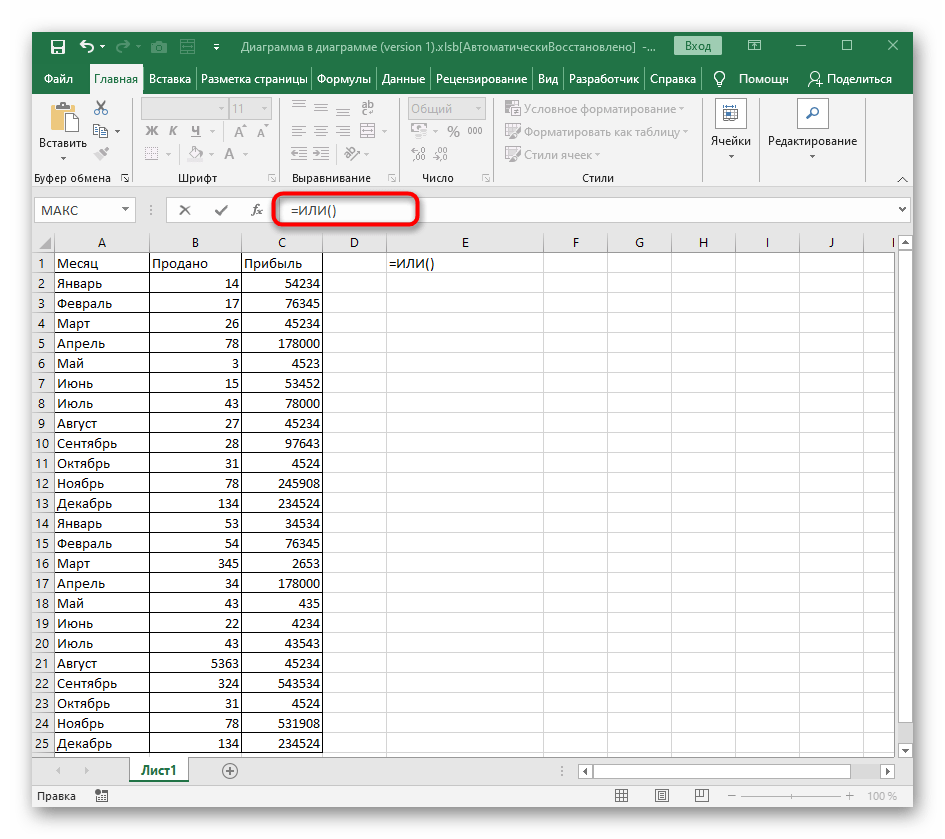
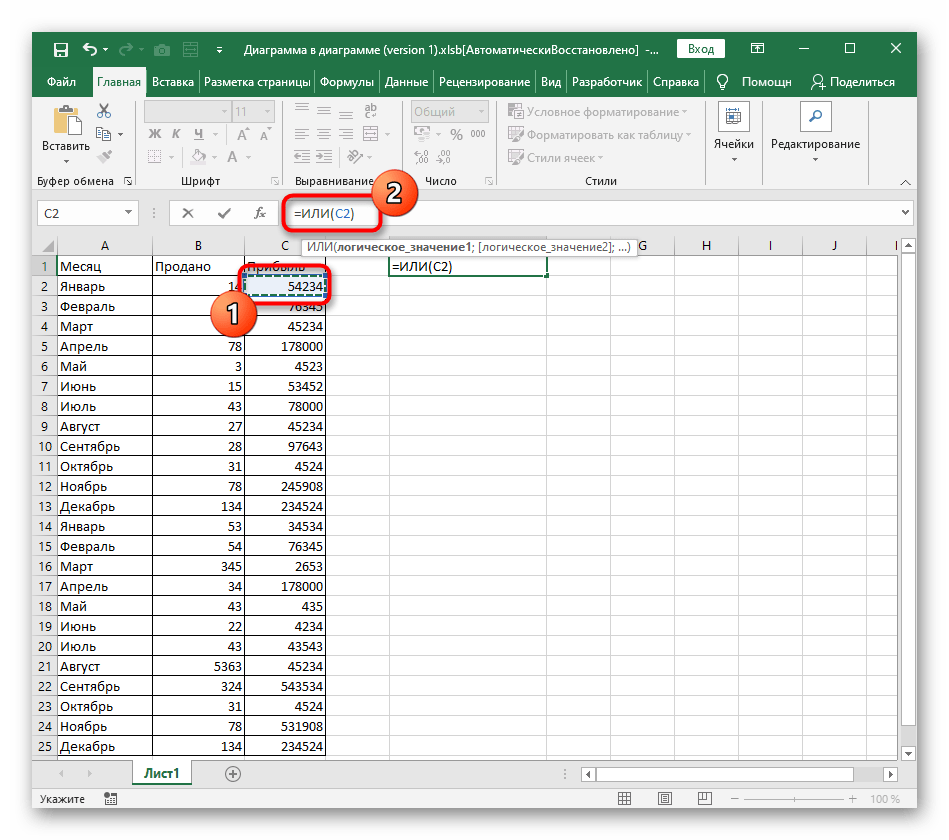
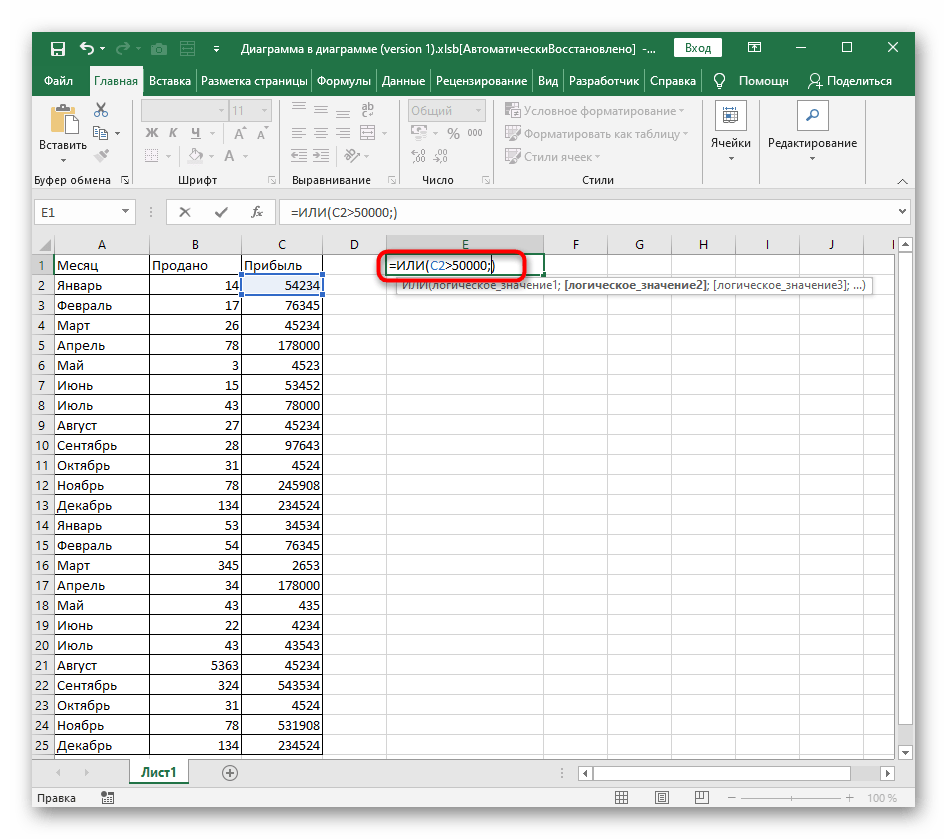
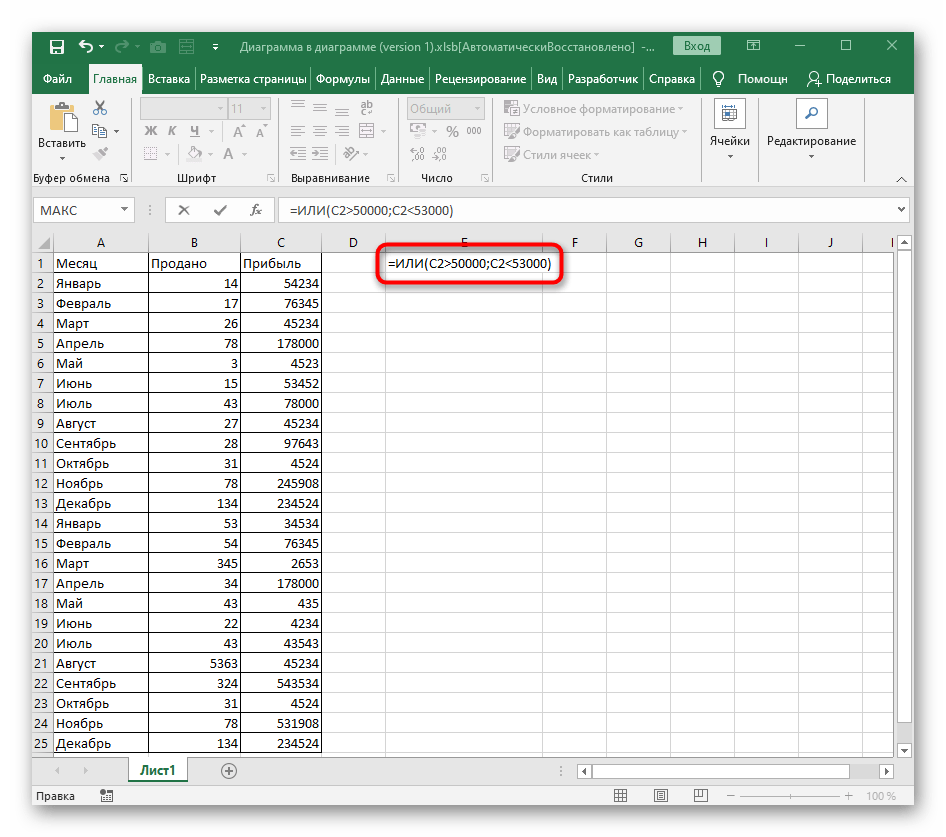
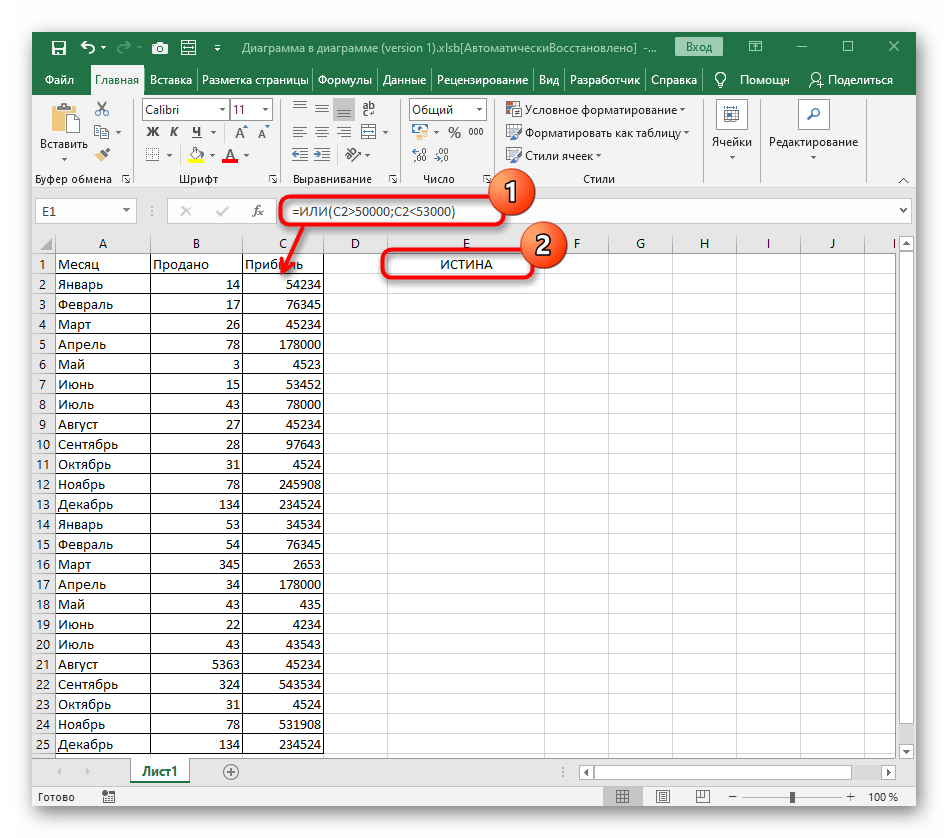
Hodnota NEPRAVDA se objevuje pouze v těch situacích, kdy žádný z uvedených logických výrazů neodpovídá číslu nebo textu v buňce.
Příklad funkce NE
Poslední funkce — NE — vrací PRAVDA pouze v těch případech, kdy uvedená logická hodnota neodpovídá buňce, což je jasné už z názvu funkce.
- Její zápis také začíná s
=NE(), jak je to u všech funkcí. - Dále zadejte logickou hodnotu, pomocí jakýchkoli matematických operací, které jsou potřebné při výpočtech.
- Po potvrzení věnujte pozornost výsledku. Je logické, že námi zvolený příklad součtu přesně neodpovídá 100 000, proto vzorec vyhodnotí PRAVDA.
- Pokud uvedeme přesnou částku, logický výraz bude správný.Odpovídajícím způsobem není vhodné pro NE a objeví se LEŽ.
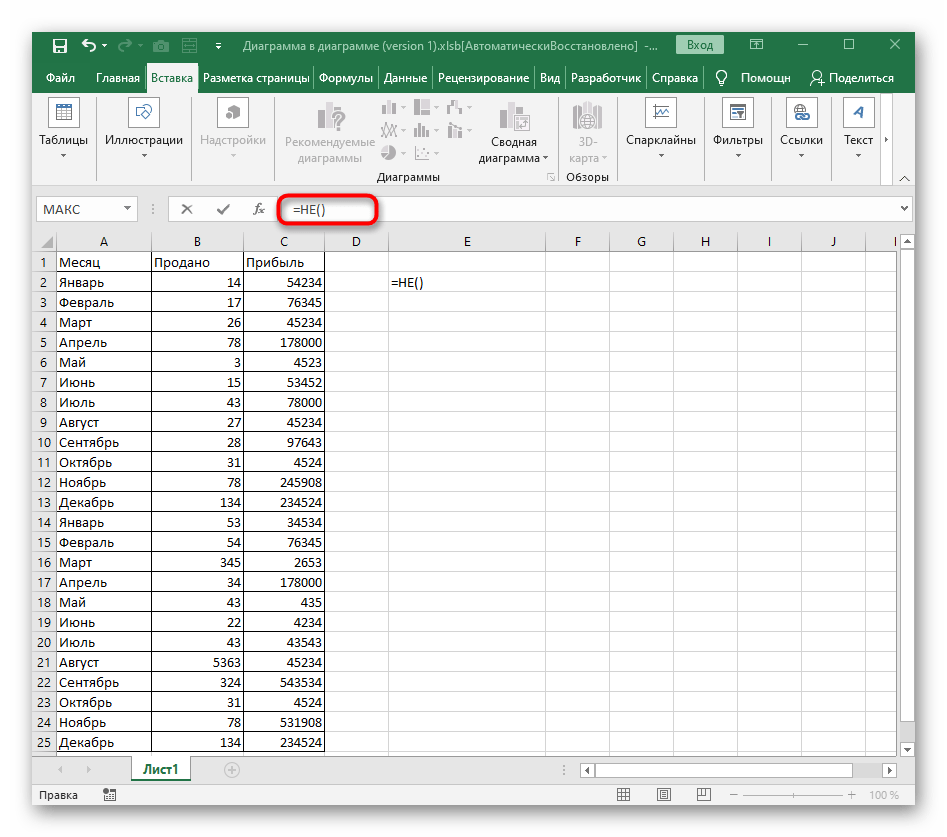
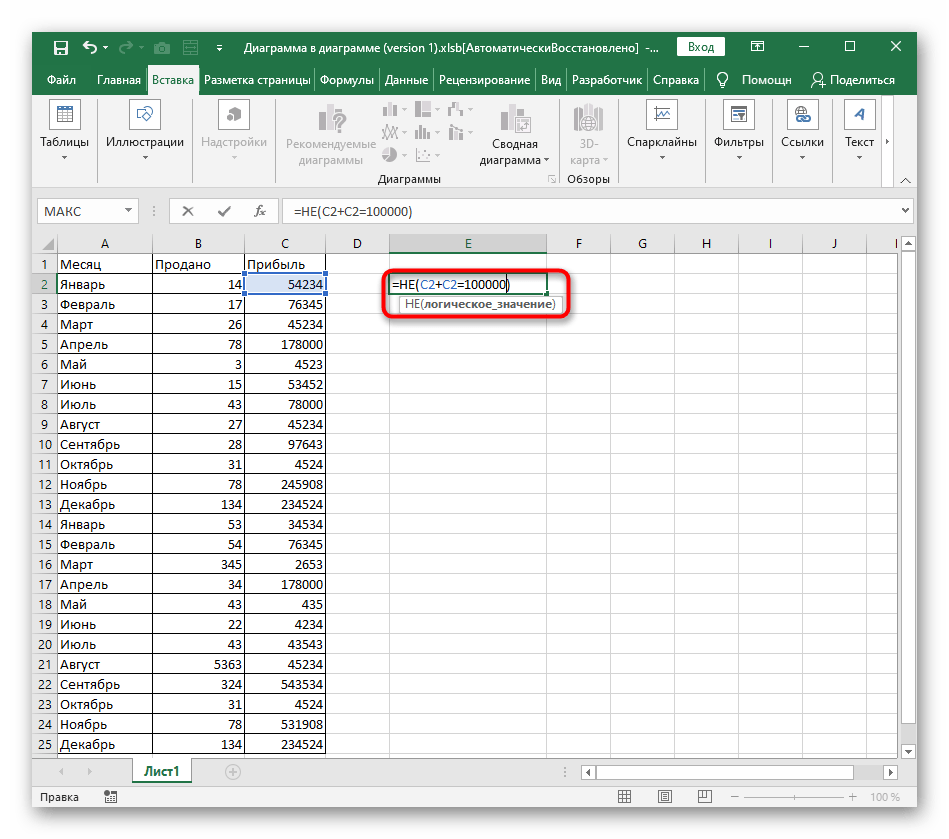
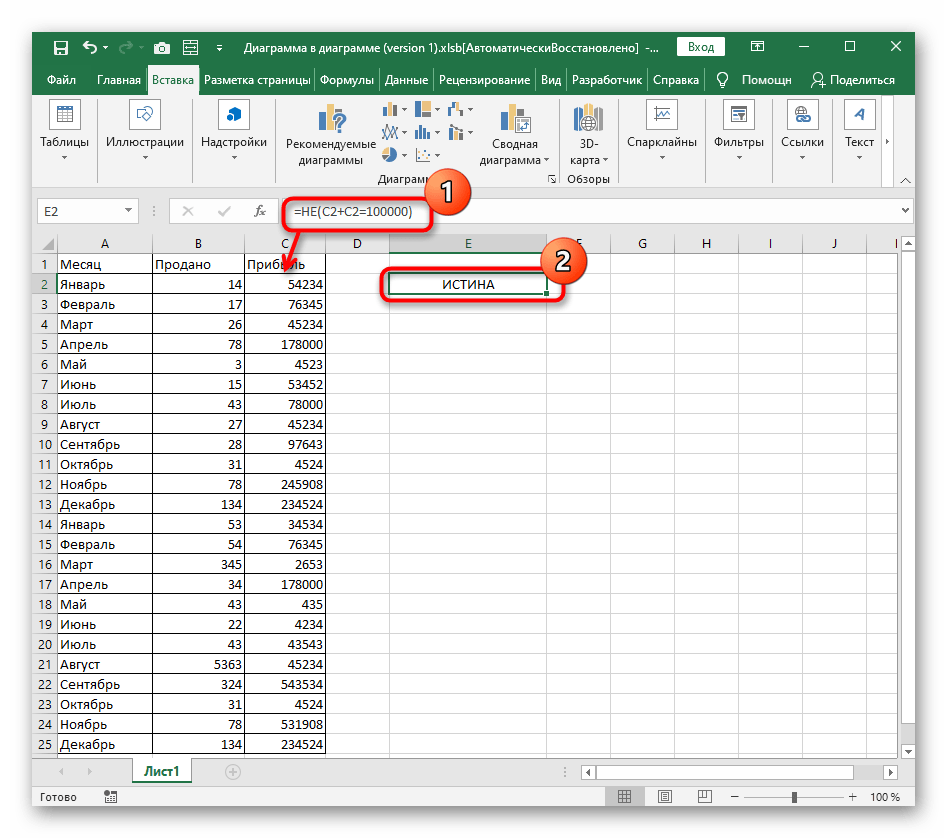
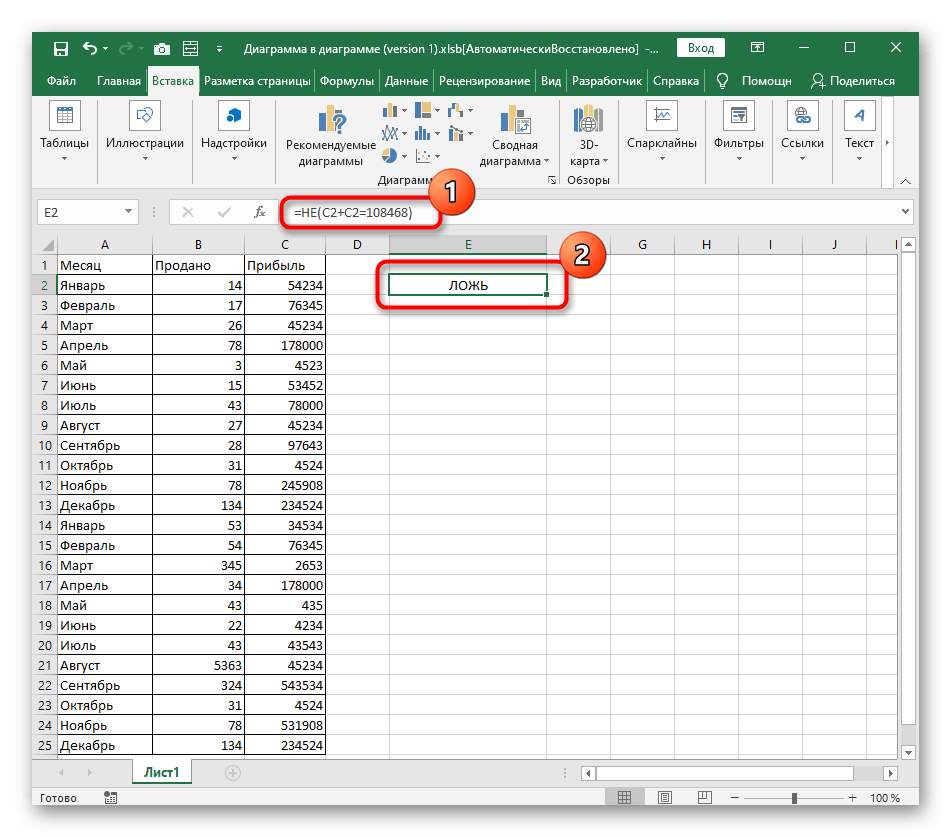
Použití podmínkových vzorců při práci s textem
Výše uvedené příklady se týkaly pouze čísel, nicméně nic nebrání jejich použití i při porovnávání textu. Je jasné, že zde bude vyhovovat pouze "=", protože jeden nápis nemůže být větší nebo menší než druhý, pokud se nejedná o počet znaků.
- Začneme s již známou funkcí A, zápis textu v níž vypadá přibližně jako
=A(A2="Leden"). Nezapomeňte, že text je vždy třeba uvádět v dvojitých uvozovkách. - Pro tuto funkci potřebujete minimálně dvě logické hodnoty, proto přidejte druhý argument se stejným zápisem, nezapomeňte před ním umístit oddělovač.
- Vidíme, že dva uvedené nápisy odpovídají těm, které jsou zadány v buňkách, proto se objeví PRAVDA. Pokud bude alespoň jedna z nich nepravdivá, výsledek se změní.
- Což nelze říci o NEBO, protože zde, jak už víte, PRAVDA se vyhodnocuje i při jednom shodě z několika, a zápis takového vzorce má podobu
=NEBO(A2="Říjen";A3="Únor"). Stačí jen změnit buňky a text. - Na následujícím snímku obrazovky jasně vidíte, že z vzorce vyhovuje pouze jeden nápis, ale přesto se objeví uspokojivý výsledek.
- Samostatně je třeba zmínit i NE, protože zde lze uvést pouze jedno logické vyjádření, a proto se při pokusu o zadání více argumentů na obrazovce objeví chyba.
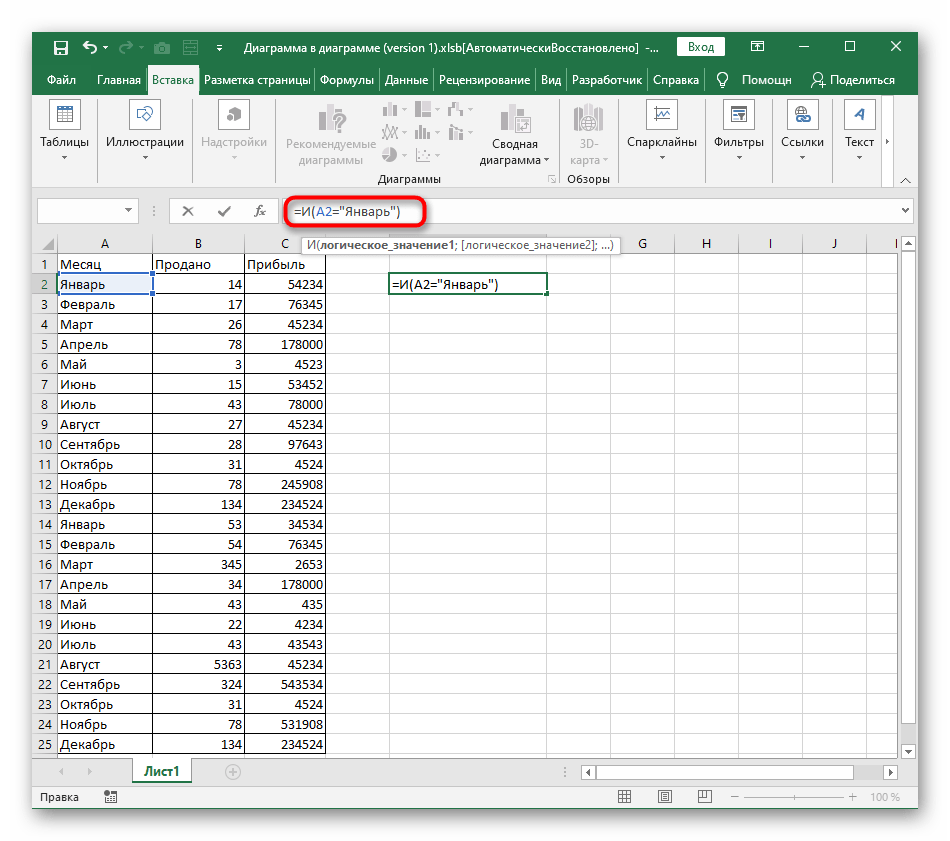
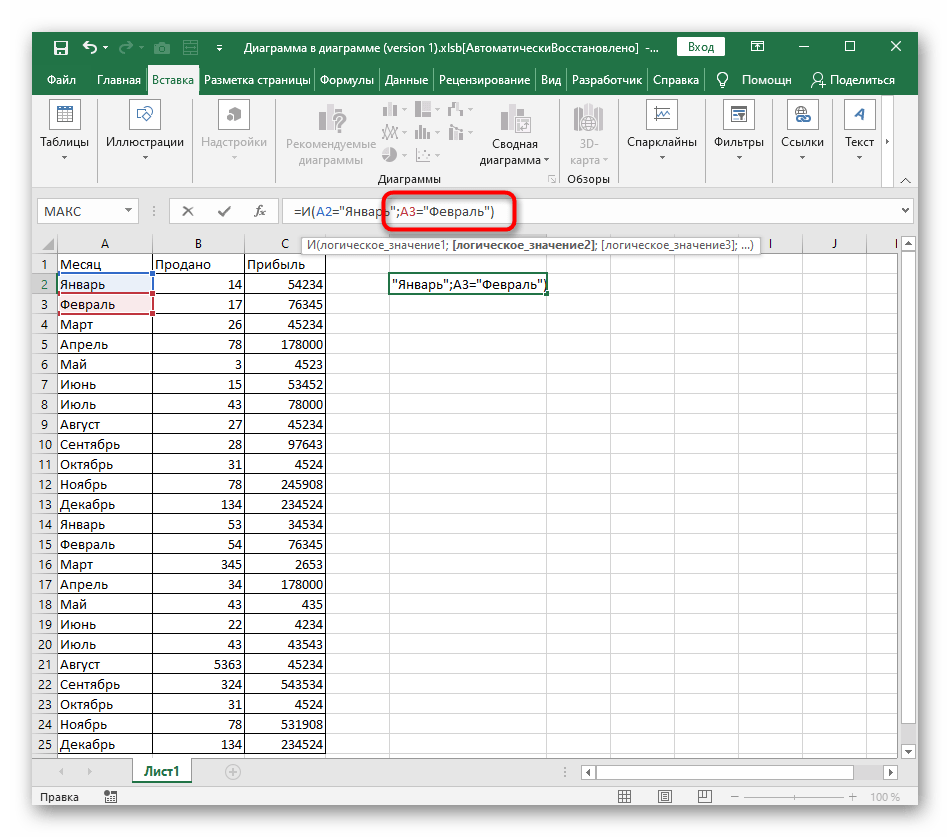
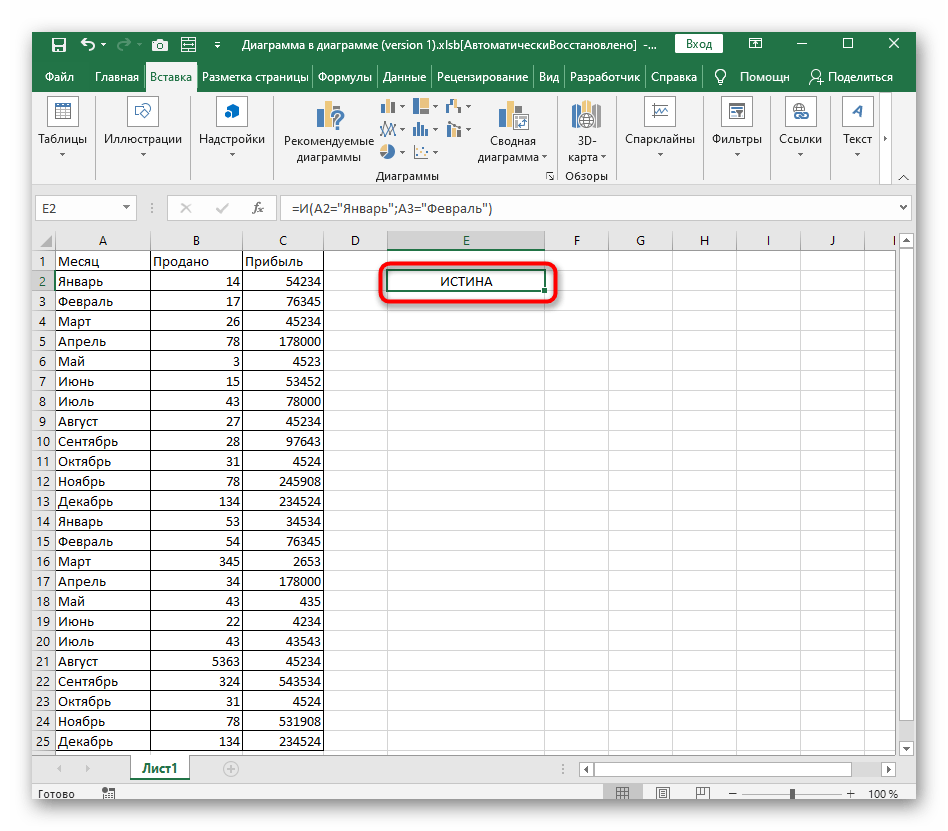
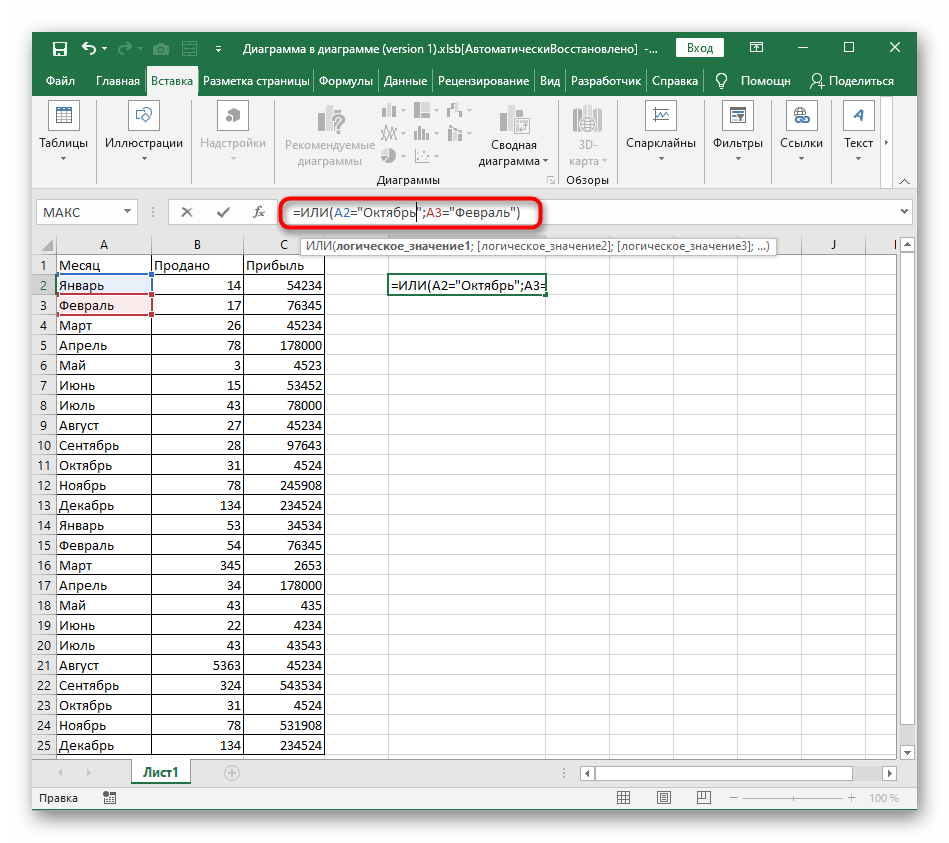
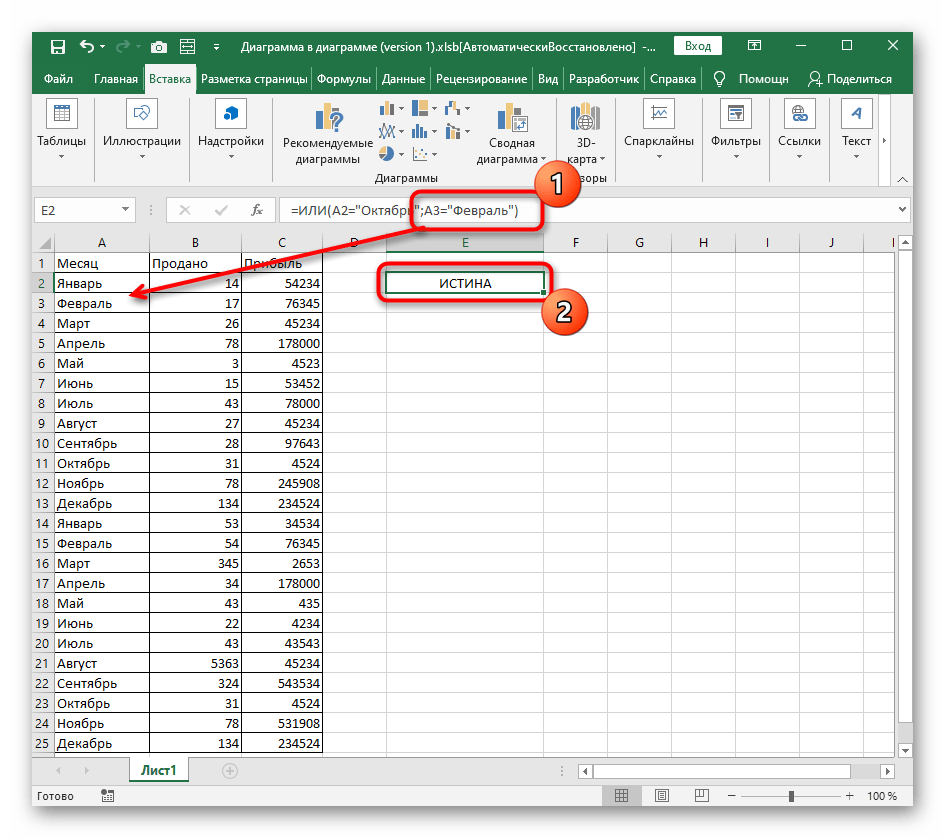
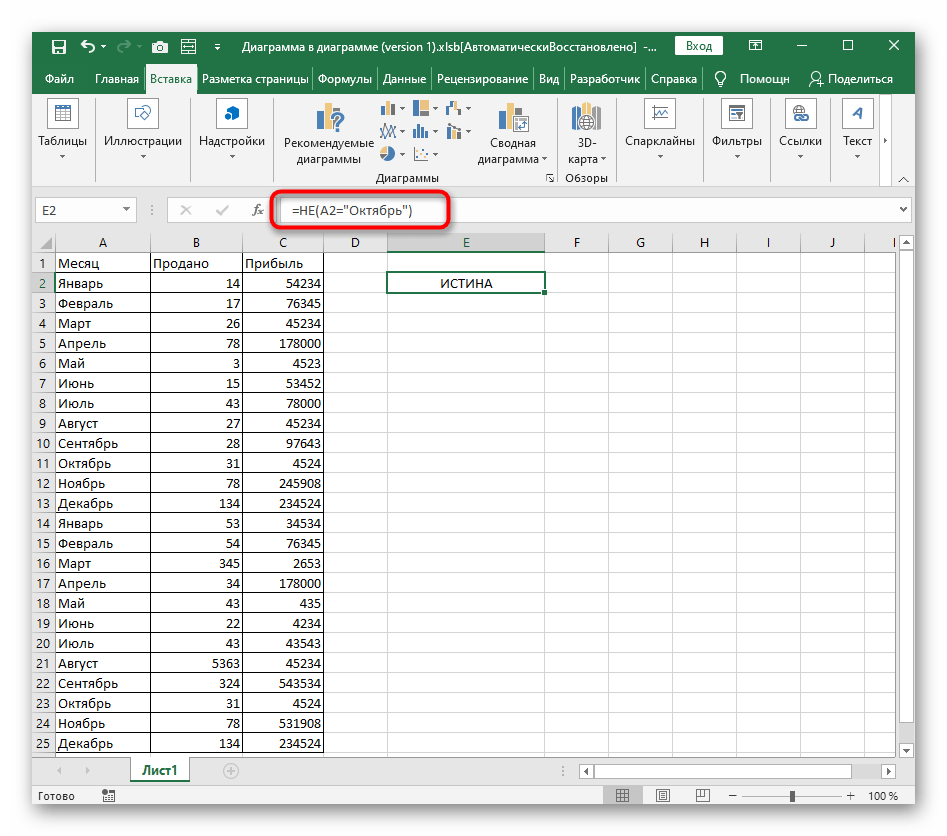
Kombinace A / NEBO / NE s POKUD
Z všech podmínkových vzorců, které existují v Excelu, jsme neprobrali pouze POKUD. Tuto funkci popisuje jiný náš autor v podrobné instrukci na odkazu níže.
Podrobnosti: {innerlink id='2370', txt='Použití operátoru "POKUD" v Microsoft Excel'}
Nejčastěji se A, NEBO nebo NE používají právě ve spojení s POKUD, aby se získaly uživatelem ručně zadané nepravdivé a pravdivé hodnoty.Zvažme příklad pouze na A, protože zápis ostatních funkcí vám již je znám a s jejich deklarací uvnitř KDYŽ nebudou žádné potíže.
- Nejprve deklarujte
=KDYŽ()a aktivujte kurzor uvnitř kulatých závorek. - Ihned napište
A()a nezapomeňte na tyto závorky, abyste je později nemuseli všechny zavírat po sestavení vzorce. - Pro A přiřaďte několik argumentů, které musí splnit pravdu.
- Po závorkách A vložte ";", což znamená uzavření prvního argumentu.
- Napište hodnotu, která se má zobrazit při pravdě, a pokud je to text, nezapomeňte ji uzavřít do uvozovek.
- Znovu vložte oddělovač argumentů a uveďte hodnotu lži.
- Po stisknutí klávesy Enter vzorec okamžitě zobrazí výsledek. Na následujícím snímku obrazovky je vidět, že všechny výrazy splňují A, proto KDYŽ zobrazí uvedenou hodnotu pravdy.